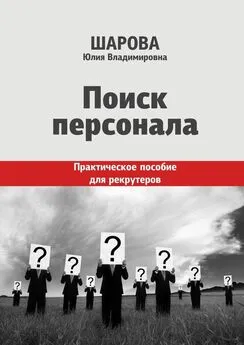Алексей Гладкий - Поиск персонала с помощью компьютера. Как сэкономить на кадровом агентстве
- Название:Поиск персонала с помощью компьютера. Как сэкономить на кадровом агентстве
- Автор:
- Жанр:
- Издательство:неизвестно
- Год:неизвестен
- ISBN:нет данных
- Рейтинг:
- Избранное:Добавить в избранное
-
Отзывы:
-
Ваша оценка:
Алексей Гладкий - Поиск персонала с помощью компьютера. Как сэкономить на кадровом агентстве краткое содержание
Данная книга адресована руководителям предприятий, а также сотрудникам кадровых служб, и содержит описание работы с персоналом в части планирования и подбора персонала. Особое внимание в книге уделяется тестированию кандидатов и сотрудников предприятия. Наряду с теоретическим материалом, в книге содержится большое количество наглядных примеров и иллюстраций. Книга написана доступным и понятным языком, что делает ее увлекательной и легкой для восприятия.
Поиск персонала с помощью компьютера. Как сэкономить на кадровом агентстве - читать онлайн бесплатно ознакомительный отрывок
Интервал:
Закладка:
Однако в программе реализована возможность также и ручного заполнения списка вопросов. Чтобы добавить в список новый вопрос, нужно перейти в табличную часть окна и выполнить команду контекстного меню Добавить(также для этого можно нажать клавишу Insertлибо соответствующую кнопку инструментальной панели). После этого в список будет добавлена новая позиция с автоматически присвоенным порядковым номером. Чтобы выбрать вопрос, нужно в поле Вопроснажать кнопку выбора – при этом на экране откроется окно справочника вопросов для анкетирования. В этом окне нужно выделить курсором требуемый вопрос и нажать кнопку Выбратьлибо клавишу Enter.
Если для данного вопроса предусмотрены типовые ответы (перечень типовых ответов формируется в окне редактирования вопроса, см. рис. 2.36), то ответ, который выбрал опрашиваемый кандидат, следует указать в поле Ответ. Для заполнения данного поля нужно воспользоваться кнопкой выбора – при нажатии на эту кнопку на экране откроется окно Варианты ответов на вопрос, в котором выбирается требуемое значение.
На некоторые вопросы опрашиваемый кандидат может дать развернутый ответ. Необходимость развернутого ответа на тот или иной вопрос определяется в окне редактирования вопроса (см. рис. 2.36) путем установки соответствующего флажка. Текст развернутого ответа вводится с клавиатуры в поле Развернутый ответ. Если в окне редактирования вопроса (см. рис. 2.36) отключен режим развернутого ответа, то поле Развернутый ответв окне Опрос(рис. 2.41) для данного вопроса будет недоступно.
Опрос можно считать завершенным после того, как полностью сформирован список вопросов и даны ответы на все вопросы. При необходимости в поле Комментарийможно с клавиатуры ввести произвольный комментарий к текущему документу.
Чтобы сформировать печатную форму текущего документа и вывести его после этого на печать, следует воспользоваться кнопкой Печать, которая расположена внизу окна.
При нажатии на кнопку ОКокно будет закрыто с сохранением всех выполненных изменений; при этом документ будет проведен (также для проведения документа по учету можно воспользоваться командой Действия► Провести). Если необходимо отменить проведение документа, то следует воспользоваться командой Действия► Отмена проведения. Чтобы сохранить изменения, не закрывая окно, нужно нажать кнопку Записать. При нажатии на кнопку Закрытьокно будет закрыто без сохранения выполненных изменений.
Перечень всех проведенных опросов хранится в окне списка, которое вызывается на экран с помощью команды главного меню Документы► Подбор кадров компании► Опросы. В данном окне можно в любой момент выбрать для просмотра и редактирования какой-либо из проведенных ранее опросов. Окно списка опросов показано на рис. 2.42.
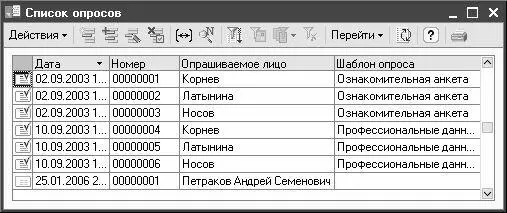
Рис. 2.42. Список проведенных опросов
Для каждого проведенного опроса в соответствующих колонках данного окна показывается следующая информация:
♦ Признак проведенного документа (этот признак отображается в крайней слева колонке; на рис. 2.42 проведены все опросы, кроме последнего опроса).
♦ Дата формирования документа. Некоторые пользователи путают дату формирования и дату проведения документа. В данном случае показана дата именно формирования документа.
♦ Номер документа (это значение присвоено в окне редактирования, см. рис. 2.41, в поле Номер).
♦ Опрашиваемое лицо.
♦ Шаблон проведения опроса (данное поле заполнено только в том случае, если опрос проводился на основании типовой анкеты, соответственно – список вопросов был заполнен автоматически).
Из окна списка можно перейти в режим формирования нового и редактирования текущего опроса. Чтобы создать новый опрос, следует выполнить команду Действия► Добавитьлибо нажать клавишу Insert; для перехода в режим редактирования опроса нужно установить на него курсор и выполнить команду Действия► Изменитьлибо нажать клавишу F2. При выполнении любого из перечисленных действий на экране отобразится окно редактирования опроса (рис. 2.41), описание которого приведено выше.
При необходимости можно просмотреть результаты анкетирования по любому опросу в отдельном окне. Для этого нужно выделить требуемый опрос в списке курсором и выполнить команду Действия► Перейти► Результаты анкетирования. При этом на экране откроется окно списка результатов анкетирования, изображенное на рис. 2.43.
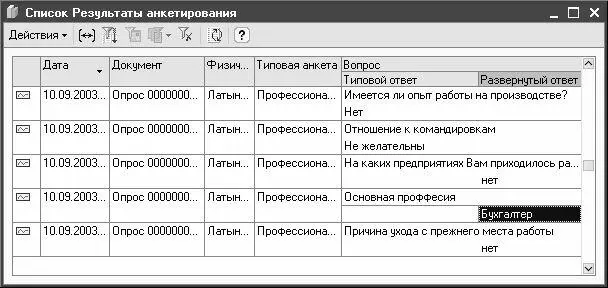
Рис. 2.43. Список результатов анкетирования
В данном окне отображается перечень вопросов и ответов на них, соответствующие выбранному в списке опросов документу. Для каждой позиции перечня в соответствующих полях последовательно отображается следующая информация: дата проведения опроса, название документа и его номер, фамилия, имя и отчество опрашиваемого лица, типовая анкета, на основании которой проводился опрос, сам вопрос, а также ответы на него (типовой либо развернутый, либо оба вместе). Поле Типовая анкетазаполнено только в том случае, когда опрос проводился на основании выбранной типовой анкеты.
Если в любом поле окна результатов анкетирования дважды щелкнуть мышью, то откроется окно редактирования опроса, изображенное на рис. 2.41.
Журнал документов по учету кандидатов
Как можно было заметить, почти для всех документов по учету кандидатов окна списка не предусмотрены – сразу после активизации соответствующей команды главного меню осуществляется переход в режим формирования нового документа. Исключением среди них являются только документы Опрос– для этих документов в системе имеется окно списка. Для всех остальных документов по учету кандидатов ведется общий список, который называется Журнал документов по учету кандидатов. Чтобы перейти в режим работы с этим списком, нужно выполнить команду главного меню Документы► Подбор кадров компании► Журнал документов по учету кандидатов– в результате на экране откроется окно, изображенное на рис. 2.44.
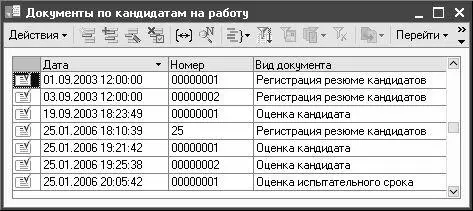
Рис. 2.44. Журнал документов по учету кандидатов
На рисунке видно, что данное окно представляет собой обыкновенное окно списка. Для каждой позиции в нем отображается следующая информация:
♦ Признак проведенного документа;
♦ Дата и время формирования документа;
♦ Номер документа;
♦ Вид документа.
При необходимости можно прямо из окна списка перейти в режим формирования нового документа. Для этого нужно выполнить команду Действия► Добавитьлибо нажать клавишу Insert– в результате на экране откроется окно выбора вида документа, которое показано на рис. 2.45.
Читать дальшеИнтервал:
Закладка: